- Autor Abigail Brown [email protected].
- Public 2023-12-17 06:57.
- Ostatnio zmodyfikowany 2025-01-24 12:19.
Wise Care 365 to darmowe narzędzie do optymalizacji systemu, co oznacza, że zawiera wiele różnych aplikacji w jednym programie.
Oprócz wielu innych rzeczy (wszystkie wymienione poniżej), jedną z wyróżniających się funkcji jest możliwość automatycznego czyszczenia takich rzeczy, jak pliki dziennika, pliki tymczasowe, nieprawidłowe wpisy rejestru systemu Windows, historia przeglądania, dzienniki dostępu do dokumentów itp..
Ta recenzja dotyczy Wise Care 365 w wersji 6.3.5. Daj nam znać, jeśli istnieje nowsza wersja, którą musimy sprawdzić.
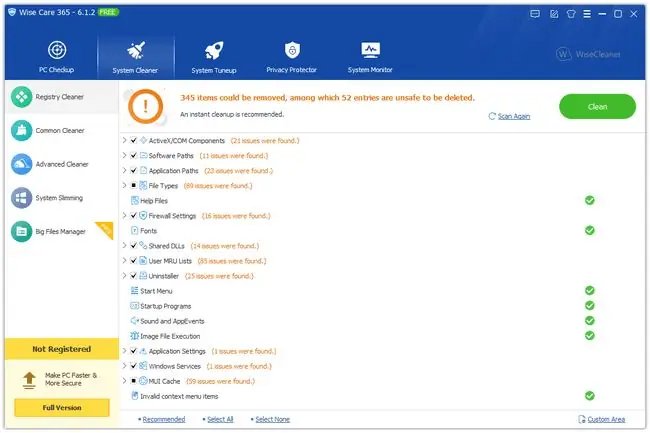
Co lubimy
- Zawiera wiele darmowych i przydatnych narzędzi.
- Niektóre narzędzia można zautomatyzować.
- Masz pełną kontrolę nad tym, co konkretnie jest czyszczone.
- Niektóre narzędzia mogą być używane z menu kontekstowego prawego przycisku myszy.
- Może być używany jako przenośny program bez instalacji.
- Nie próbuje zainstalować niepowiązanego oprogramowania podczas instalacji.
Co nam się nie podoba
-
Niektóre narzędzia są oznaczone jako „PRO” i wymagają płatnej aktualizacji.
Narzędzia Wise Care 365
Niektóre optymalizatory systemu mają unikalne funkcje, które odróżniają je od innych podobnych programów. Każda funkcja Wise Care 365 jest jednak w rzeczywistości zawarta w podobnych programach; nie znaleźliśmy niczego wyjątkowego, czego nie można znaleźć gdzie indziej.
Poniżej znajduje się lista wszystkich narzędzi, które możemy znaleźć:
Automatyczne wyłączanie, odzyskiwanie danych, gumka usuniętych plików, czyszczenie dysku, defragmentacja dysku, pusty skaner plików, szybkie wyszukiwanie, niszczarka plików (dyski/pliki/foldery/wolne miejsce), ukrywanie folderów, wymuszanie usuwania zablokowanych plików, tuner prędkości Internetu, narzędzie do czyszczenia śmieci, optymalizator pamięci, narzędzie do czyszczenia jednym kliknięciem, generator haseł, narzędzie do czyszczenia prywatności, dezinstalator programów, monitor procesów, narzędzie do czyszczenia rejestru, defragmentacja rejestru, menedżer uruchamiania usług i aplikacji, narzędzie do naprawy skrótów, akcelerator uruchamiania/wyłączania, narzędzie do informacji o systemie, optymalizator systemu
Dołączone są inne narzędzia, takie jak zaawansowany program do czyszczenia prywatności, menedżer dużych plików i narzędzie do czyszczenia menu kontekstowego, ale nie można ich używać za darmo.
Więcej informacji
- Działa w systemie Windows 11, Windows 10, Windows 8, Windows 7, Windows Vista i Windows XP
- Możesz uzyskać przenośną wersję Wise Care 365 z zakładki Ustawienia ogólne wersji instalowalnej
- Może usuwać błędy rejestru i usuwać pliki tymczasowe zgodnie z harmonogramem
- Foldery niestandardowe można czyścić razem z narzędziem do czyszczenia systemu
- Niestandardowe foldery, pliki, typy plików, klucze rejestru i domeny można wykluczyć z czyszczenia
- Zamiast konieczności ręcznego tworzenia kopii zapasowej rejestru, Wise Care 365 tworzy ją automatycznie przed wyczyszczeniem rejestru
- Oczyszczanie rejestru można opcjonalnie skonfigurować tak, aby skanował znacznie głębiej niż ustawienie domyślne
- Możesz go użyć do usunięcia plików preinstalowanych z systemem Windows i innych bezużytecznych plików, takich jak pliki instalacyjne, pliki pamięci podręcznej, pliki pomocy i przykładowe pliki multimedialne, wszystko za jednym zamachem
- „Pływające okno” pozwala na ręczną optymalizację pamięci systemowej, kiedy tylko chcesz, lub możesz ustawić to tak, aby robiło to automatycznie, gdy użycie pamięci przekroczy określony próg
- Używa metody oczyszczania danych losowych w celu całkowitego usunięcia pojedynczych plików i/lub całych dysków twardych
Myśli o Wise Care 365
Ten program może mieć trochę mało funkcji w porównaniu z innymi optymalizatorami systemowymi, ale ma naprawdę fajny optymalizator pamięci, którego nie można przeoczyć.
Wise Memory Optimizer może zostać uruchomiony przy pierwszym logowaniu do systemu Windows, jest zminimalizowany do zasobnika systemowego i może zostać uruchomiony, gdy użycie pamięci przekroczy określoną wartość. Pamięć można nawet zoptymalizować za pomocą tego narzędzia, gdy komputer jest bezczynny.
Podoba nam się ta funkcja, ponieważ nie musisz jej uruchamiać ręcznie. Ciągle znajduje się w obszarze powiadomień i wydaje się, że nie wykorzystuje zbyt wielu zasobów systemowych. Możesz go uruchomić ręcznie, ale skonfigurowanie go i zapomnienie o nim to najprostszy sposób na jego użycie.
Jak napisaliśmy powyżej, dołączony jest program do czyszczenia dysku. Jest trochę inny niż podobne programy, ponieważ istnieje również Advanced Cleaner, który może skanować w poszukiwaniu określonych typów plików. Na przykład możesz skanować wszystkie dołączone dyski twarde w poszukiwaniu typów plików, takich jak FTS, DMP, kciuki.db, BAK i LOG. Są one zwykle powiązane z plikami, których nie potrzebujesz, ponieważ są to pliki tymczasowe lub zapasowe. Może również znaleźć puste pliki i nieprawidłowe skróty.
Podczas poruszania się po programie zauważysz etykietę PRO na kilku przyciskach. Oznacza to, że konkretna funkcja jest dostępna tylko w ulepszonej, płatnej wersji Wise Care 365. Większość profesjonalnych funkcji to w rzeczywistości opcje, które można znaleźć w podobnych darmowych programach.
Kiedy zamykasz program, często wyświetlana jest reklama zakupu pełnej wersji, co może być denerwujące, jeśli nigdy nie planujesz uaktualnienia. Ale ogólnie rzecz biorąc, jeśli szukasz prostego w użyciu bezpłatnego optymalizatora systemu, wypróbuj go.






